Ngoài việc thêm màu nền vào từng ô trong bảng trên Word thì bạn cũng có thể chèn màu nền bảng Word. Việc thêm màu nền bảng Word cũng là cách để tạo điểm nhấn cho bảng trong tài liệu, thay vì bạn để màu trắng cơ bản đơn giản. Việc thêm màu nền bảng Word khác với việc chèn màu cho ô, khi đó màu sẽ được phủ lên toàn nội dung trong bảng Word. Bài viết dưới đây sẽ hướng dẫn bạn chèn màu nền bảng Word.
Cách chèn màu nền bảng Word
Bước 1:
Đầu tiên bạn cũng tạo bảng trong Word rồi nhập nội dung trong bảng như bình thường. Sau đó bạn nhấn vào bảng rồi chọn tiếp vào mục Design để điều chỉnh thiết kế cho bảng.
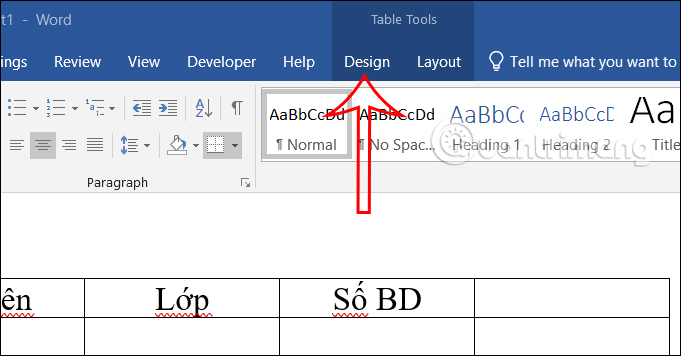
Bước 2:
Tiếp đến tại mục Shading, bạn chọn màu sắc cho màu nền bảng Word với những màu sắc trong bảng màu. Để chọn màu khác thì nhấn More Colors để mở rộng thêm gam màu.
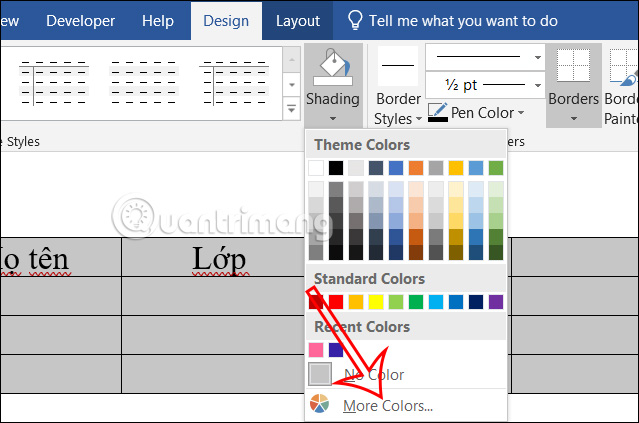
Bước 3:
Hiển thị giao diện gam màu để người dùng lựa chọn màu muốn dùng cho bảng Word hiện tại. Kết quả chúng ta được bảng Word với màu nền như hình dưới đây.
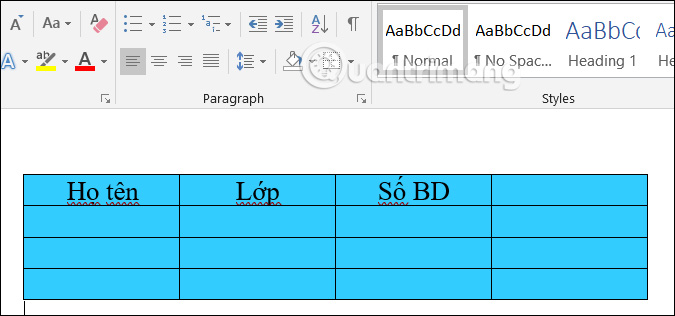
Cách chèn màu nền bảng Word bằng Table Styles
Trong Table Styles có nhiều kiểu mẫu bảng biểu để người dùng lựa chọn cho bảng trong tài liệu Word. Bạn nhấn vào mục Design rồi nhìn xuống mục Table Styles để chọn mẫu bảng mà mình muốn.
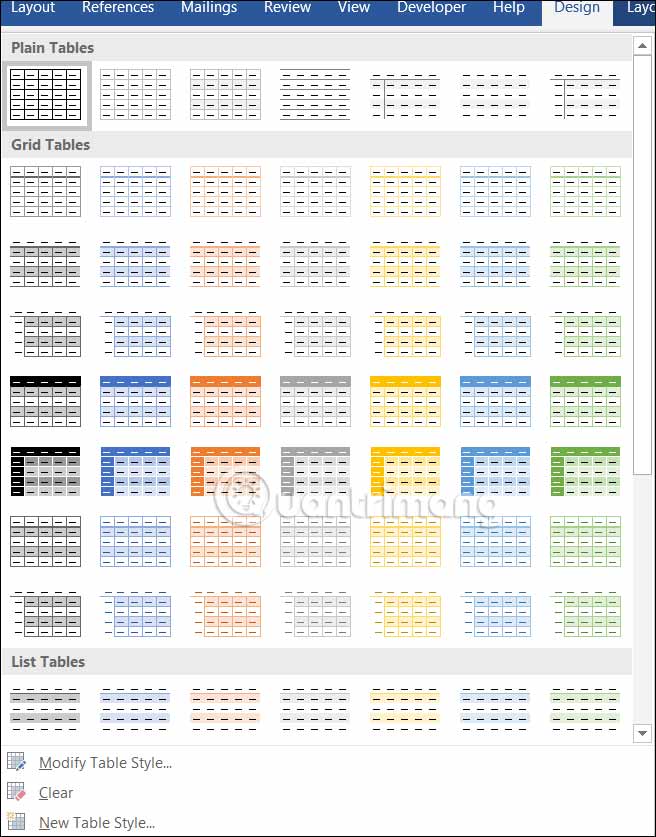
Ngoài ra người dùng cũng có thể lựa chọn mẫu bảng màu trắng rồi chọn Modify Table Style trong danh sách hiển thị.
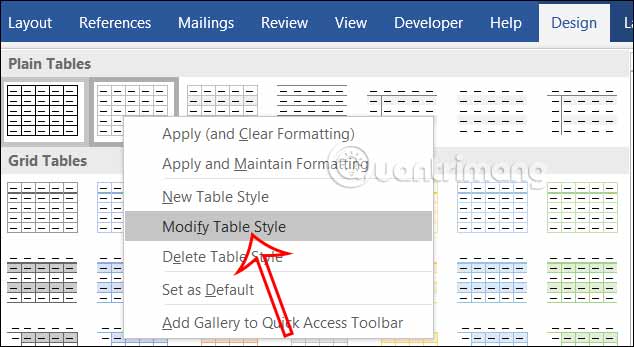
Lúc này bạn có thể chọn màu sắc cho nền bảng Word với bảng màu trong giao diện điều chỉnh.
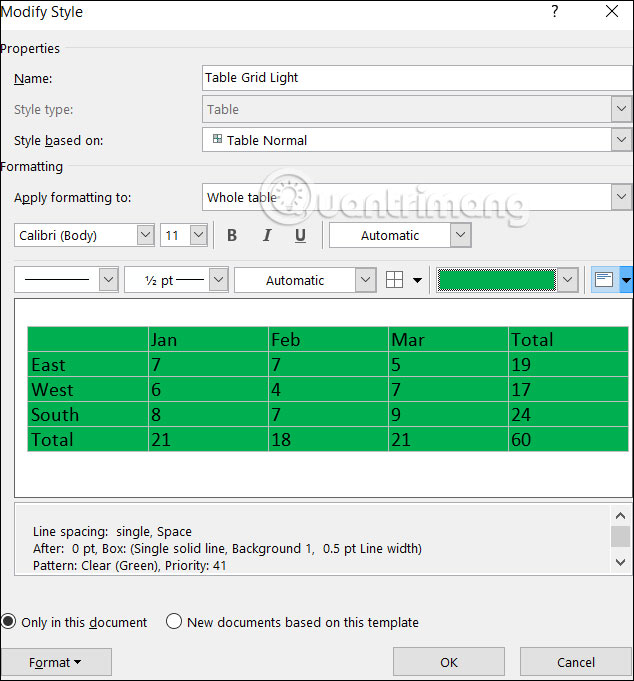
Hướng dẫn chèn màu bảng Word qua viền bảng
Bước 1:
Bạn cũng bôi đen bảng rồi nhấn vào mục Borders để chỉnh viền bảng. Tiếp tục nhấn vào Borders and Shading trong danh sách để điều chỉnh.
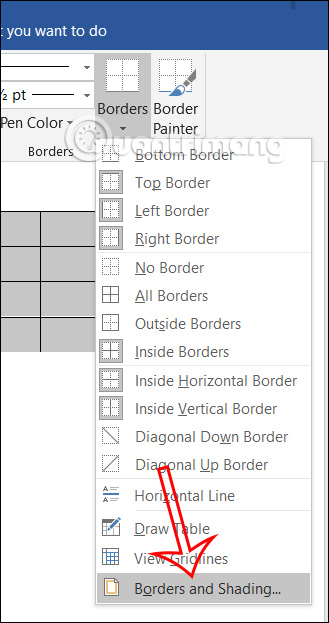
Bước 2:
Hiển thị giao diện bảng điều chỉnh, chúng ta nhấn vào mục Shading rồi chọn màu sắc cho bảng tại mục Fill để chọn màu.
Trong mục Style người dùng chọn mức độ màu cho bảng trong Word sau đó chọn Apply to cho Table để chọn màu cho bảng. Nếu chọn Clear thì chỉ có nền màu trơn, còn chọn mức độ % sẽ có thêm điểm chấm trong bảng.
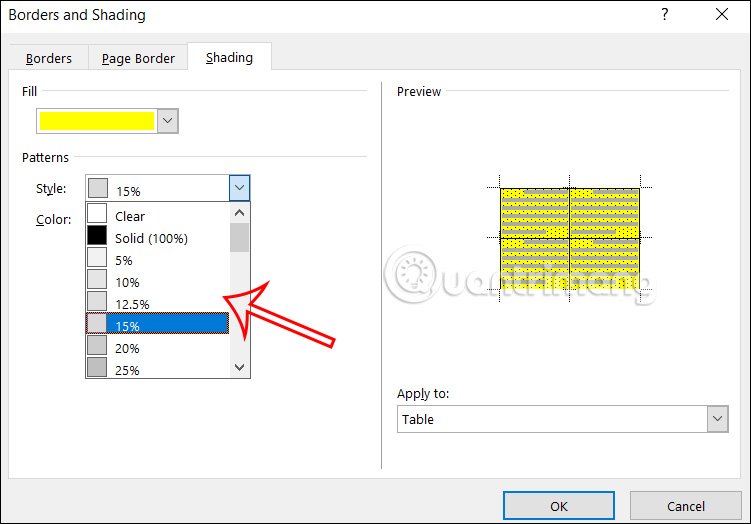
 Công nghệ
Công nghệ  AI
AI  Windows
Windows  iPhone
iPhone  Android
Android  Học IT
Học IT  Download
Download  Tiện ích
Tiện ích  Khoa học
Khoa học  Game
Game  Làng CN
Làng CN  Ứng dụng
Ứng dụng 


















 Linux
Linux  Đồng hồ thông minh
Đồng hồ thông minh  macOS
macOS  Chụp ảnh - Quay phim
Chụp ảnh - Quay phim  Thủ thuật SEO
Thủ thuật SEO  Phần cứng
Phần cứng  Kiến thức cơ bản
Kiến thức cơ bản  Lập trình
Lập trình  Dịch vụ công trực tuyến
Dịch vụ công trực tuyến  Dịch vụ nhà mạng
Dịch vụ nhà mạng  Quiz công nghệ
Quiz công nghệ  Microsoft Word 2016
Microsoft Word 2016  Microsoft Word 2013
Microsoft Word 2013  Microsoft Word 2007
Microsoft Word 2007  Microsoft Excel 2019
Microsoft Excel 2019  Microsoft Excel 2016
Microsoft Excel 2016  Microsoft PowerPoint 2019
Microsoft PowerPoint 2019  Google Sheets
Google Sheets  Học Photoshop
Học Photoshop  Lập trình Scratch
Lập trình Scratch  Bootstrap
Bootstrap  Năng suất
Năng suất  Game - Trò chơi
Game - Trò chơi  Hệ thống
Hệ thống  Thiết kế & Đồ họa
Thiết kế & Đồ họa  Internet
Internet  Bảo mật, Antivirus
Bảo mật, Antivirus  Doanh nghiệp
Doanh nghiệp  Ảnh & Video
Ảnh & Video  Giải trí & Âm nhạc
Giải trí & Âm nhạc  Mạng xã hội
Mạng xã hội  Lập trình
Lập trình  Giáo dục - Học tập
Giáo dục - Học tập  Lối sống
Lối sống  Tài chính & Mua sắm
Tài chính & Mua sắm  AI Trí tuệ nhân tạo
AI Trí tuệ nhân tạo  ChatGPT
ChatGPT  Gemini
Gemini  Điện máy
Điện máy  Tivi
Tivi  Tủ lạnh
Tủ lạnh  Điều hòa
Điều hòa  Máy giặt
Máy giặt  Cuộc sống
Cuộc sống  TOP
TOP  Kỹ năng
Kỹ năng  Món ngon mỗi ngày
Món ngon mỗi ngày  Nuôi dạy con
Nuôi dạy con  Mẹo vặt
Mẹo vặt  Phim ảnh, Truyện
Phim ảnh, Truyện  Làm đẹp
Làm đẹp  DIY - Handmade
DIY - Handmade  Du lịch
Du lịch  Quà tặng
Quà tặng  Giải trí
Giải trí  Là gì?
Là gì?  Nhà đẹp
Nhà đẹp  Giáng sinh - Noel
Giáng sinh - Noel  Hướng dẫn
Hướng dẫn  Ô tô, Xe máy
Ô tô, Xe máy  Tấn công mạng
Tấn công mạng  Chuyện công nghệ
Chuyện công nghệ  Công nghệ mới
Công nghệ mới  Trí tuệ Thiên tài
Trí tuệ Thiên tài